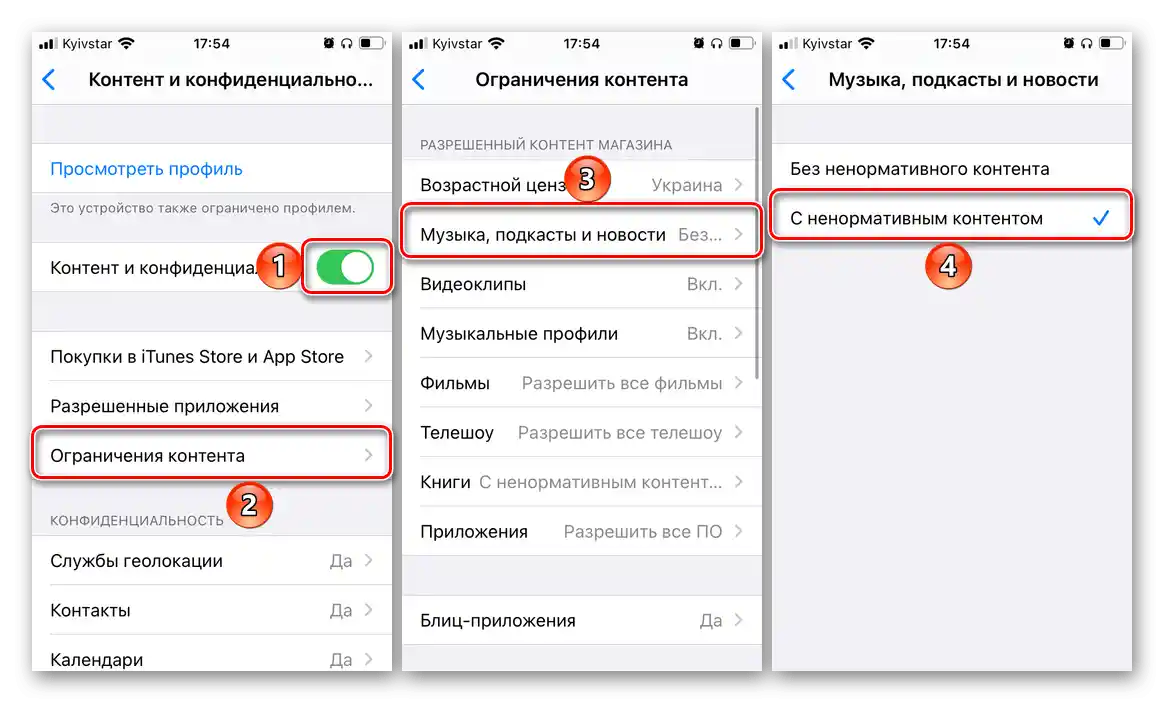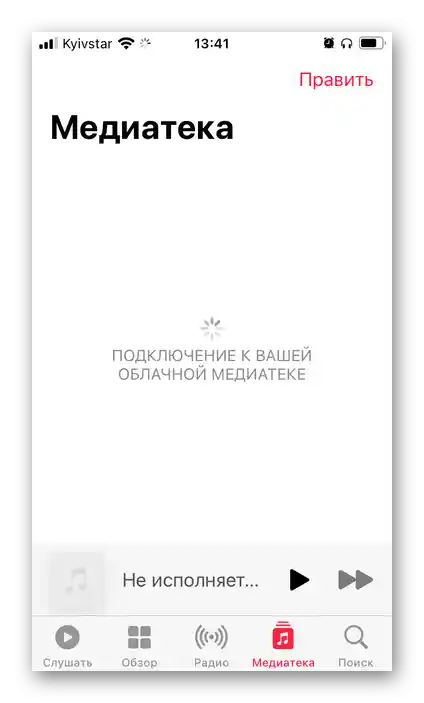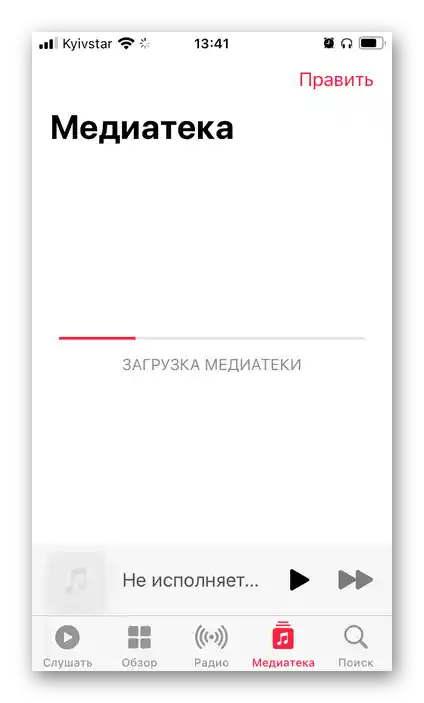محتوا:
دلیل ۱: غیرفعال بودن همگامسازی
در صورتی که تمام یا بخشی از موسیقی موجود در کتابخانه شما (نه کتابخانه سرویس اپل به طور کلی) غیرفعال به نظر برسد، در حالی که قبلاً در دسترس بوده است، باید فرض کرد که دلیل آن غیرفعال بودن همگامسازی دادههاست.این موضوع بهویژه زمانی اهمیت دارد که شما از Apple Music در چندین دستگاه استفاده میکنید و در میان محتوای غیرقابل دسترس، آهنگهایی وجود دارد که قبلاً در iTunes خریداری شدهاند یا بهطور مستقل به آن اضافه شدهاند.
برای رفع مشکل، بهتر است نه تنها از دستگاهی که مشکل در آن ایجاد شده، بلکه از دستگاه دیگری که شما نیز از برنامه سرویس استفاده میکنید، استفاده کنید.
iTunes (Windows) و موسیقی (macOS)
- منوی "فایل" را باز کنید و روی گزینههای "کتابخانه" — "همگامسازی کتابخانه iCloud" کلیک کنید.
- سپس در منوی "فایل" گزینههای "دستگاهها" — "همگامسازی" را انتخاب کنید.
- برنامه Apple Music را در دستگاه موبایل خود دوباره راهاندازی کنید، منتظر بمانید تا همگامسازی دادهها به پایان برسد و سعی کنید محتوای قبلاً غیرقابل دسترس را پخش کنید.
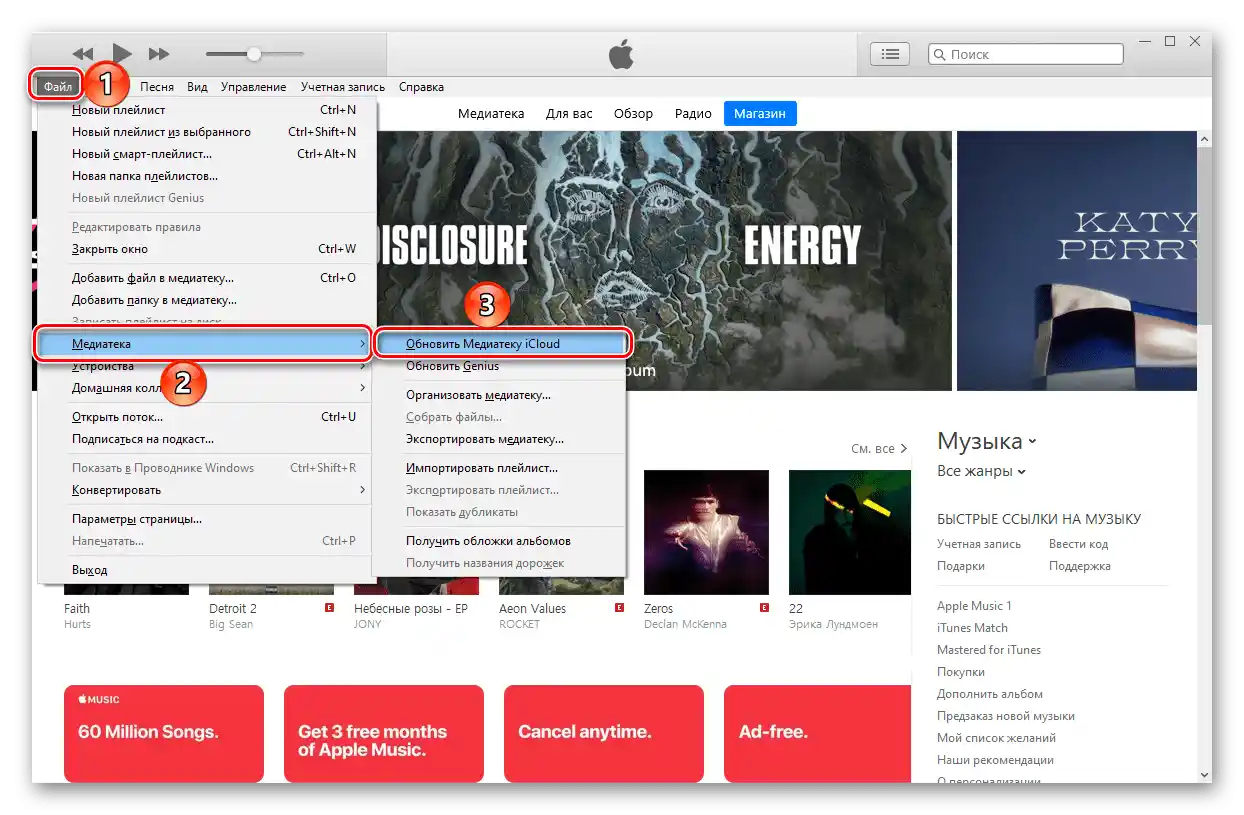
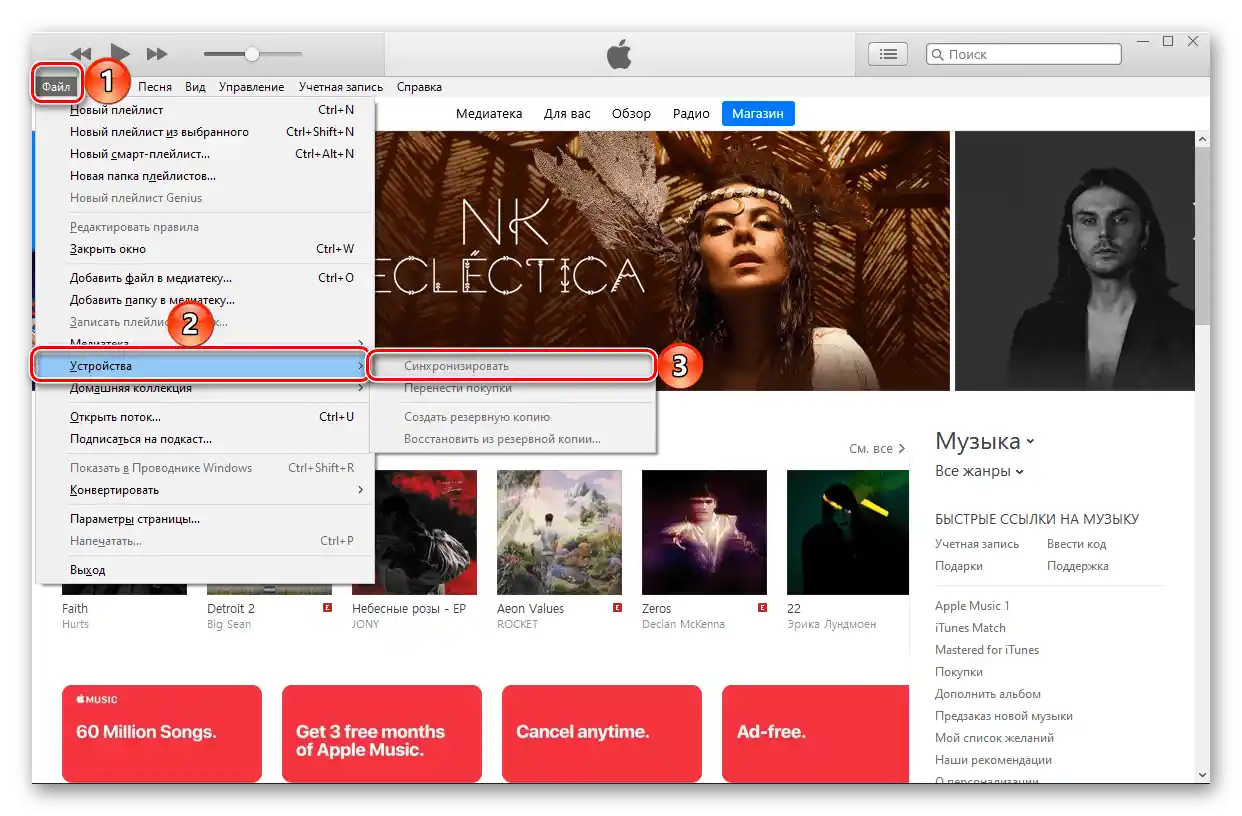
برنامه موبایل Apple Music (iOS/iPadOS)
- تنظیمات iPhone یا iPad را باز کنید و به پایین اسکرول کنید. {img id='19428' origFName='https://soringpcrepair.com/wp-content/uploads/2020/09/prolistat-vniz-nastrojki-ios-na-iphone.png' transFName='' alt=''}
- در لیست برنامههای سیستمی، "موسیقی" را پیدا کنید و روی این نام کلیک کنید.
- کلید موجود در مقابل گزینه "همگامسازی کتابخانه" را به حالت فعال تغییر دهید.
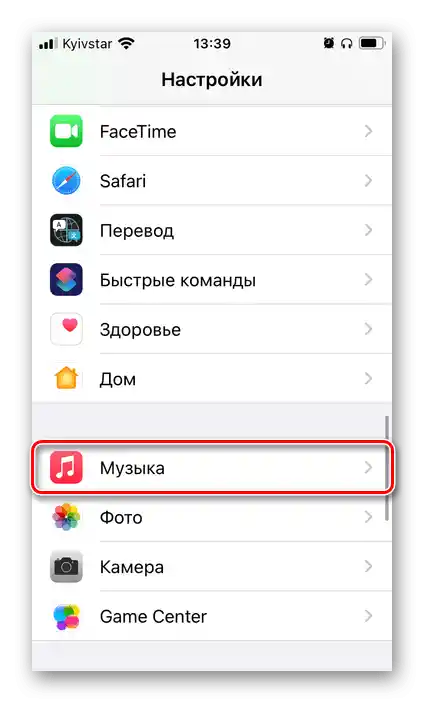
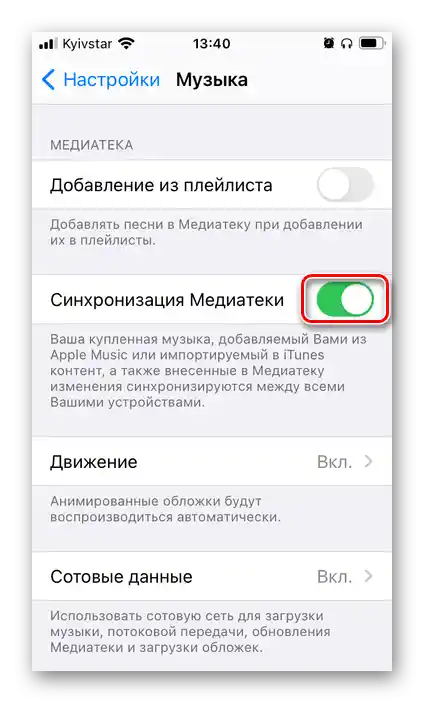
موسیقی (iOS) و Apple Music (Android)
- اگر همگامسازی کتابخانه بهطور اجباری غیرفعال شده باشد، شما این موضوع را هنگام راهاندازی برنامه اپل متوجه خواهید شد – در تب "کتابخانه" یک اعلان مربوطه نمایش داده میشود و زیر آن دکمه "فعالسازی" وجود دارد که باید روی آن کلیک کنید.
- تنها کاری که باقی میماند این است که منتظر بمانید تا "اتصال به کتابخانه ابری شما" انجام شود،
![اتصال به کتابخانه ابری در برنامه موسیقی در آیفون]()
بارگذاری آن
![بارگذاری کتابخانه رسانه در برنامه موسیقی در آیفون]()
و همگامسازی.
- به محض اینکه این فرآیند به پایان برسد، شما تمام موسیقیهایی که قبلاً به خود اضافه کردهاید را خواهید دید.
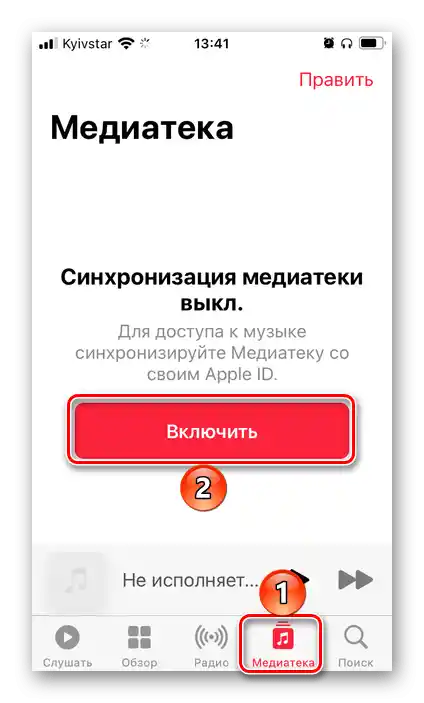
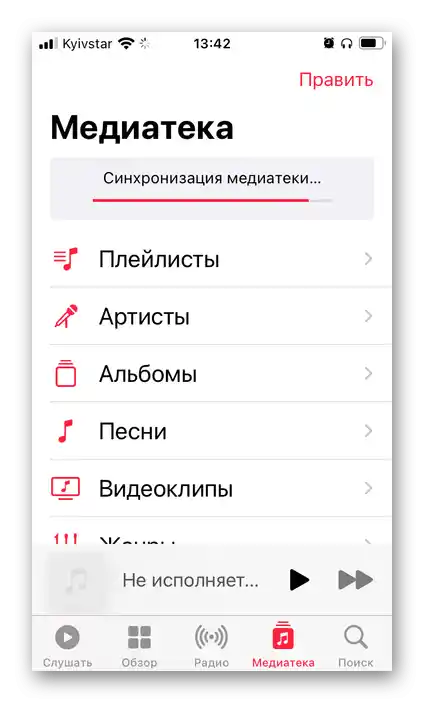
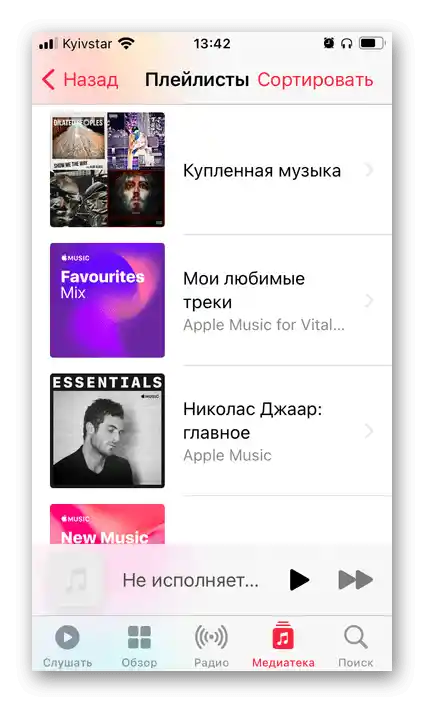
در پایان این روش، واقعیت واضحی را بیان میکنیم – همگامسازی کتابخانه تنها در صورتی انجام میشود که دستگاهی که مشکل در آن مشاهده میشود، به اینترنت متصل باشد.
همچنین بخوانید:
چگونه اینترنت را در تلفن همراه فعال کنیم
چه کار کنیم اگر اینترنت در کامپیوتر کار نمیکند
دلیل ۲: پیشسفارش باز
برخی از ترکها ممکن است در سرویس Apple Music در دسترس نباشند به دلیل اینکه هنوز توسط هنرمند منتشر نشدهاند. معمولاً این مشکل در آلبومهایی مشاهده میشود که چندین آهنگ به صورت سینگل ارائه شدهاند و پیشسفارش برای خود انتشار باز است. نمونهای از این موضوع را میتوان در تصویر زیر مشاهده کرد.
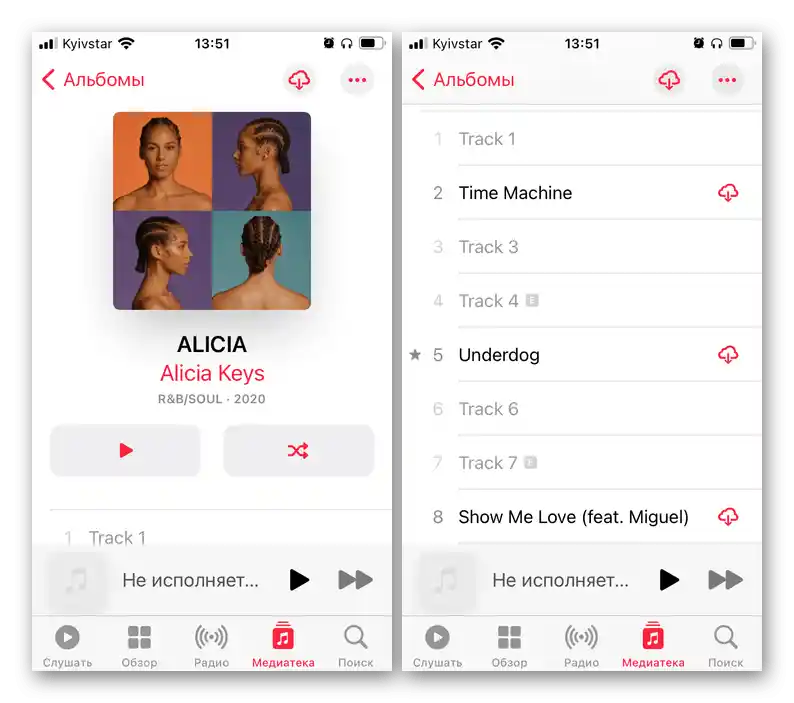
تنها کاری که میتوان در این مورد انجام داد، دانستن تاریخ انتشار است (که در کنار جلد ذکر شده است). اما مشکل این است که در برنامه اپل موزیک فقط سال نمایش داده میشود و بنابراین نیاز است که به iTunes Store (iPhone, iPad) مراجعه کنید،
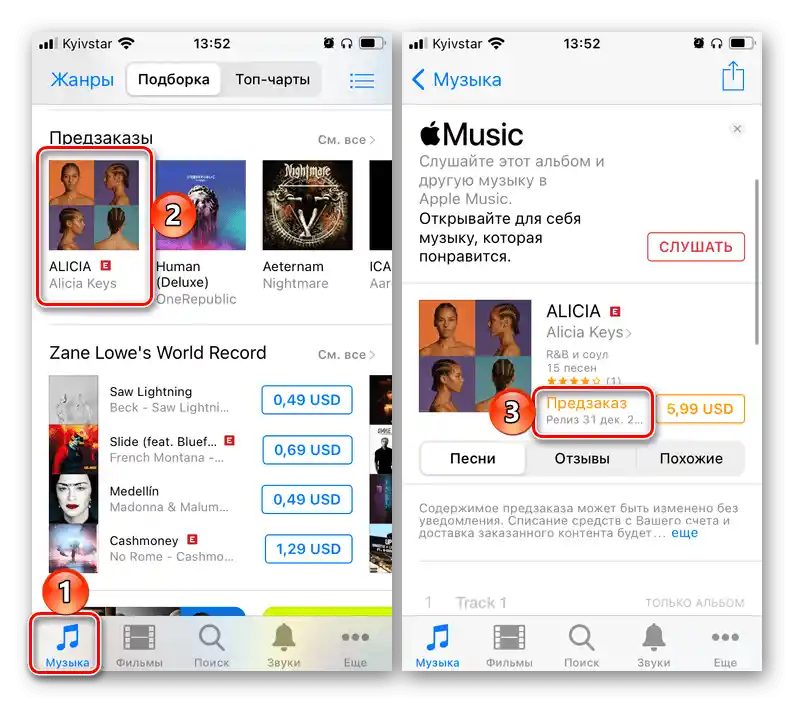
یا به بخش "فروشگاه" برنامه iTunes (PC) بروید.
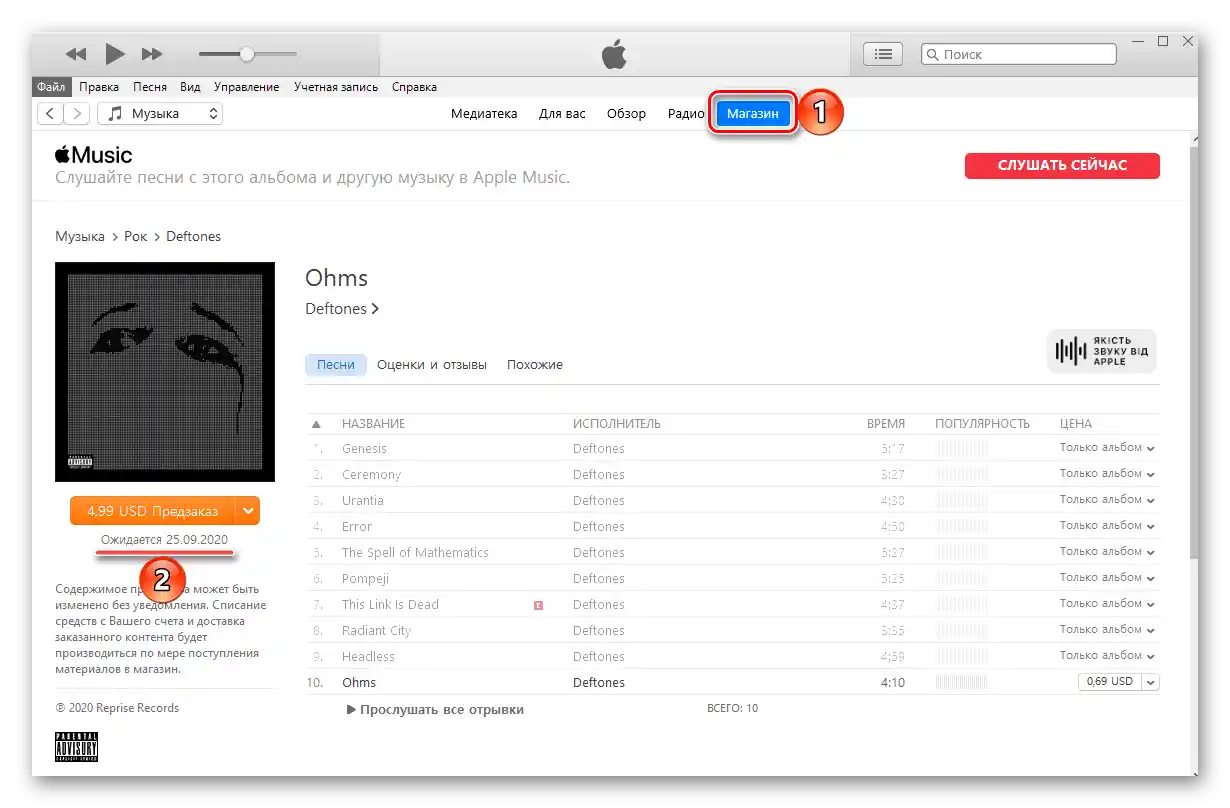
دلیل ۳: اقدامات هنرمندان و تأمینکنندگان محتوا
هنرمندان موسیقی و تأمینکنندگان محتوا (لیبلها، دارندگان حقوق) به دلایل مختلف ممکن است موسیقی را از Apple Music تغییر دهند یا حذف کنند. گاهی اوقات "آهنگهای گمشده" تحت عناوین دیگری (به عنوان مثال، با ذکر اطلاعات اضافی یا برعکس، بدون آنها) یا در انتشارهای دیگر (به عنوان مثال، مجموعه به جای آلبوم یا برعکس) ظاهر میشوند. برای پیدا کردن آنها، نام هنرمند و عنوان ترک را در نوار جستجو وارد کنید یا به صفحه نویسنده بروید و با تمام کاتالوگ او آشنا شوید. پس از یافتن آهنگ مورد نظر، آن را به کتابخانه خود اضافه کنید.
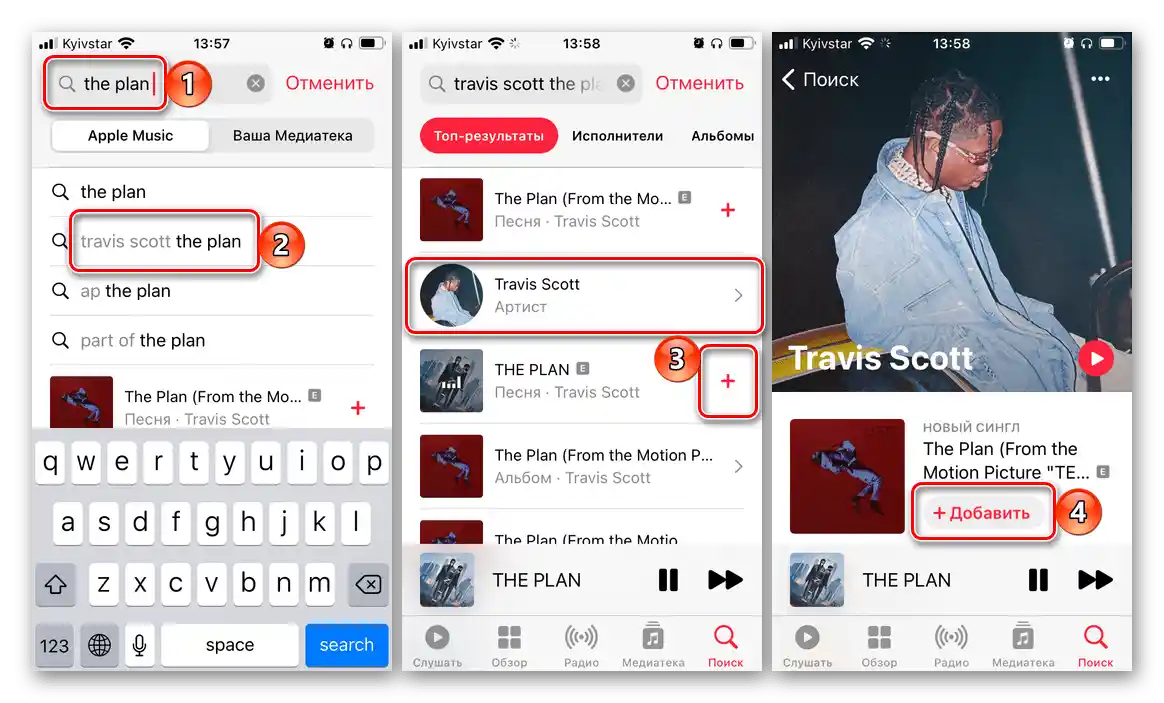
گاهی اوقات آهنگها به دلیل مسدود شدن یا نقض حقوق مؤلف از اپل موزیک حذف میشوند. در این مورد هیچ راهحل مؤثری تضمین شده نیست – آهنگ ممکن است پس از مدتی به کاتالوگ سرویس بازگردد یا هرگز دیگر در آنجا ظاهر نشود.
دلیل ۴: محدودیتهای منطقهای
یکی دیگر از دلایل اینکه برخی از ترکها در Apple Music در دسترس نیستند (زمانی که میتوان آنها را از طریق جستجو پیدا کرد، اما نمیتوان آنها را پخش کرد) محدودیتهای منطقهای است. این به دلیل عدم وجود حقوق مؤلف یا چالش آنها، یا به این دلیل است که در مناطق مختلف، حقوق برای یک محتوای مشابه به دارندگان حقوق مختلف تعلق دارد و/یا کسی با کسی دیگر توافق نکرده است. مانند مسدودسازی ذکر شده، در این مورد نیز هیچ راهحل عملی وجود ندارد – فقط باید منتظر ماند.
به عنوان یک گزینه، میتوان کشور حساب Apple ID را تغییر داد، اما برای این کار لازم است دقیقاً بدانید که در کدام کشور آهنگ یا آهنگهای مورد نظر در دسترس هستند، یک کارت بانکی صادر شده در آن کشور داشته باشید و آماده مواجهه با مشکلات دیگر باشید. از جمله این مشکلات میتوان به قیمتهای ممکن است بالاتر برای محتوا در خدمات دیجیتال Apple و همان محدودیتهای منطقهای اشاره کرد که ممکن است شامل آهنگهای دیگر نیز شود.
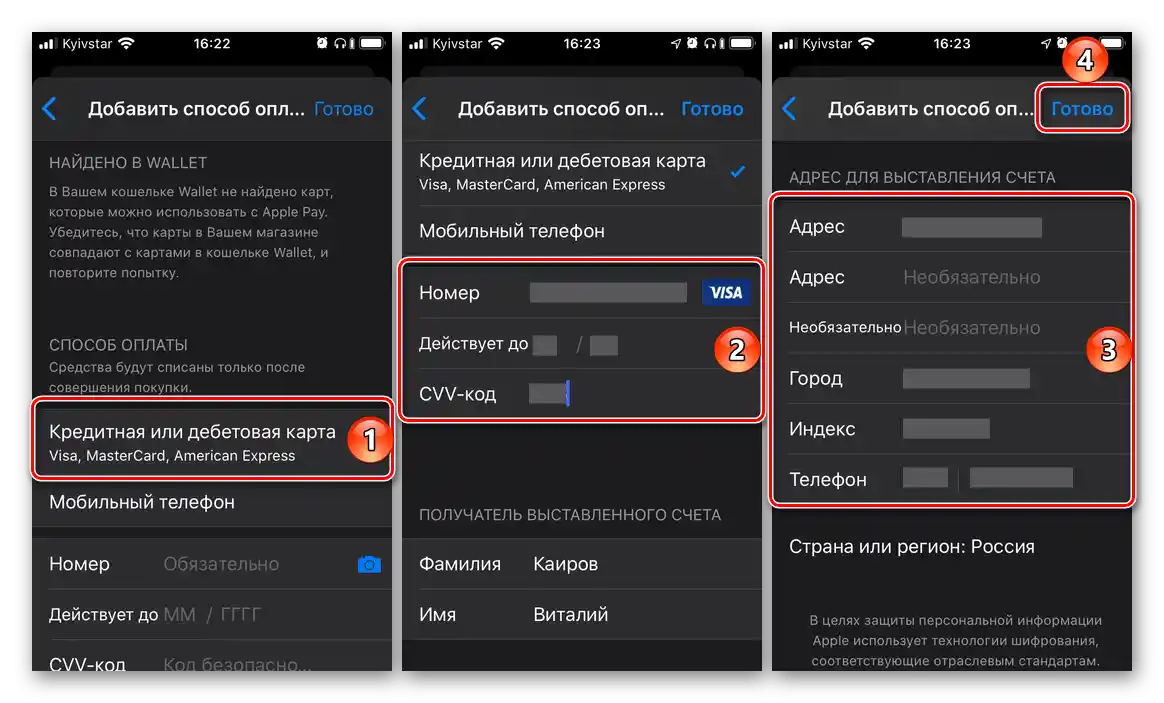
همچنین بخوانید: چگونه روش پرداخت را در آیفون تغییر دهیم
دلیل ۵: محدودیت سنی
اگر در کنار نام تمام آهنگهایی که نمیتوانید پخش کنید، علامت "E" (Explicit) را مشاهده میکنید، دلیل عدم دسترسی آنها به محدودیت سنی فعال مربوط میشود. این محدودیت، همانطور که حدس میزنید، محتوای حاوی زبان نامناسب را پنهان میکند، به ویژه زبان توهینآمیز. برای آگاهی از نحوه غیرفعال کردن این محدودیتها در هر یک از دستگاههایی که از Apple Music استفاده میکنند، میتوانید به مقالهای که در لینک زیر ارائه شده است مراجعه کنید.
بیشتر: چگونه محدودیت سنی را در اپل موزیک غیرفعال کنیم